4 menit
Jika kalian membuat wordpress dengan tema premium kemudian tidak mendapatkan update, mungkin kalian perlu menyembunyikan notifikasi update WordPress. Atau jika kalian membuat website WordPress untuk client kalian, dan tidak ingin client melakukan update sembarangan yang mungkin dapat merusak kustomisasi, maka kalian juga bisa menggunakan cara ini.
Meski begitu, menyembunyikan notifikasi update WordPress ini kurang disarankan karena jika kalian lama tidak melakukan update WordPress, baik itu WordPress Core, Theme, atau plugin, maka bisa menyebabkan celah keamanan pada website.
Namun jika kalian hanya ingin menyembunyikan salah satu fitur update, misalnya menyembunyikan fitur update plugin WordPress saja, maka kalian tetap bisa mengikuti cara yang ada di halaman ini.
Cara Menyembunyikan Notifikasi Update WordPress
Karena didalam WordPress, kita bisa melakukan update pada 3 komponen (theme, plugin, dan core), maka cara ini akan membahas untuk mematikan notifikasi salah satu update tersebut, atau mematikan semua notifikasi update.
Salin Script Disable Notifikasi Update
Langkah pertama yang perlu kalian lakukan tentu saja menyalin script tambahan yang digunakan untuk mematikan fitur notifikasi update.
Untuk mematikan fitur notifikasi update WordPress core, kalian bisa menggunakan kode ini
// Menyembunyikan notifikasi update WordPress - wpgan.com
function wpgan_hide_core_update(){
global $wp_version;return(object) array('last_checked'=> time(),'version_checked'=> $wp_version,);
}
add_filter('pre_site_transient_update_core','wpgan_hide_core_update'); //Menyembuyikan notifikasi update WordPress Core - wpgan.comUntuk mematikan fitur notifikasi update theme, kalian bisa menggunakan kode berikut
// Menyembunyikan notifikasi update theme WordPress - wpgan.com
function wpgan_hide_theme_update(){
global $wp_version;return(object) array('last_checked'=> time(),'version_checked'=> $wp_version,);
}
add_filter('pre_site_transient_update_themes','wpgan_hide_theme_update'); //Menyembuyikan notifikasi update theme WordPress - wpgan.comUntuk menyembunyikan notifikasi update plugin, kalian bisa menggunakan kode ini
// Menyembunyikan notifikasi update plugin WordPress - wpgan.com
function wpgan_hide_plugin_update(){
global $wp_version;return(object) array('last_checked'=> time(),'version_checked'=> $wp_version,);
}
add_filter('pre_site_transient_update_plugins','wpgan_hide_plugin_update'); //Menyembuyikan notifikasi update plugin WordPress - wpgan.comJika kalian ingin menyembunyikan semua notifikasi update, maka kalian bisa menggunakan kode ini
// Menyembunyikan semua notifikasi update WordPress - wpgan.com
function wpgan_hide_all_update(){
global $wp_version;return(object) array('last_checked'=> time(),'version_checked'=> $wp_version,);
}
add_filter('pre_site_transient_update_core','wpgan_hide_all_update'); //Menyembuyikan notifikasi update WordPress Core - wpgan.com
add_filter('pre_site_transient_update_themes','wpgan_hide_all_update'); //Menyembuyikan notifikasi update theme WordPress - wpgan.com
add_filter('pre_site_transient_update_plugins','wpgan_hide_all_update'); //Menyembuyikan notifikasi update plugin WordPress - wpgan.comSekarang karena kalian sudah mendapatkan kode untuk menyembunyikan notifikasi update, maka selanjutnya kalian bisa menambahkan kode tersebut didalam file theme kalian.
Menambahkan Kode ke Konfigurasi WordPress
Untuk menambahkan kode ini ada beberapa cara, termasuk melaliu FTP, File Manager, Theme Editor, menggunakan plugin, dan sebagainya. Namun disini akan kita bahas melalui theme editor saja.
Untuk menambahkan kode menggunakan theme editor, pertama kalian buka dulu dashboard WordPress, yang secara default bisa diakses melalui halaman https://namaweb.site/wp-admin/
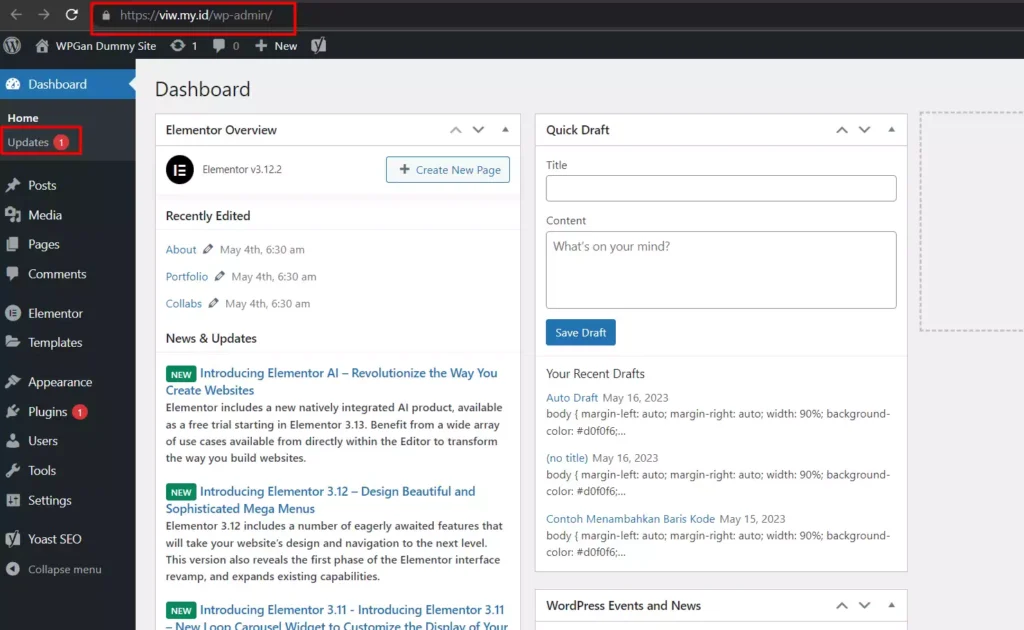
Setelah berada dihalaman dashboard WordPress, selanjutnya buka menu Appareance > Theme File Editor yang berada di panel sebelah kiri dashboard WordPress.
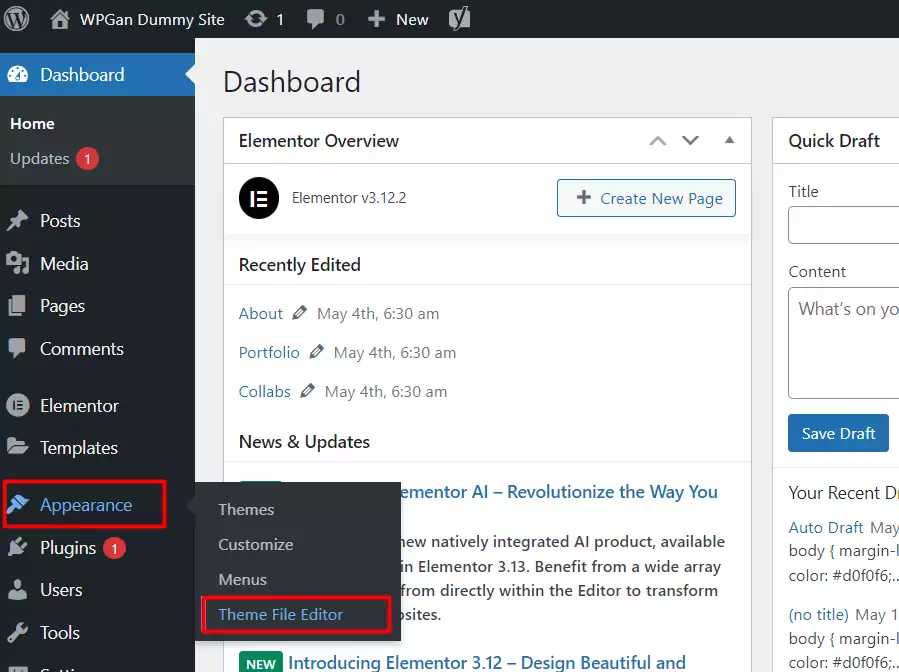
Apabila muncul notifikasi, maka kalian bisa klik tombol I Understand untuk melanjutkan proses edit file pada theme kalian. Jika sudah, maka kalian bisa mencari file function (functions.php) untuk menambahkan kode.
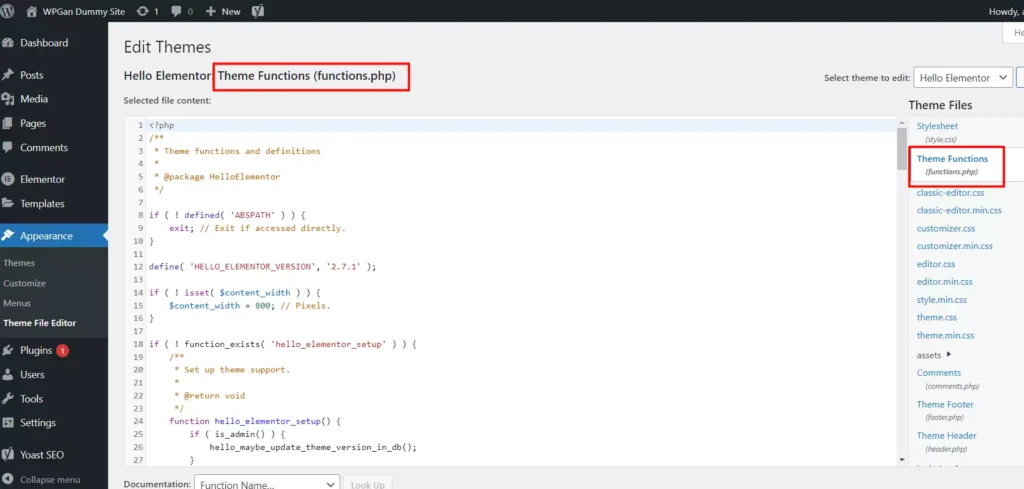
Tambahkan kode untuk menyembunyikan notifikasi update yang sudah kalian salin di awal artikel ini, kemudian paste di baris paling akhir file functions.php dan klik tombol Update File untuk menyimpan perubahan.
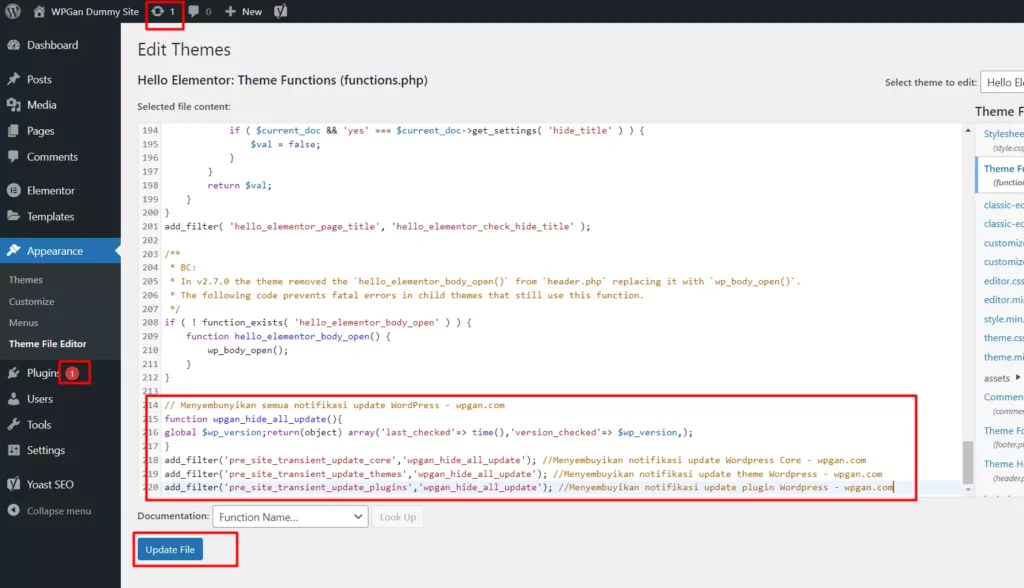
Setelah file tersimpan, coba refresh halaman kalian, dan sekarang notifikasi update sudah tidak ditampilkan lagi di dashboard WordPress kalian.
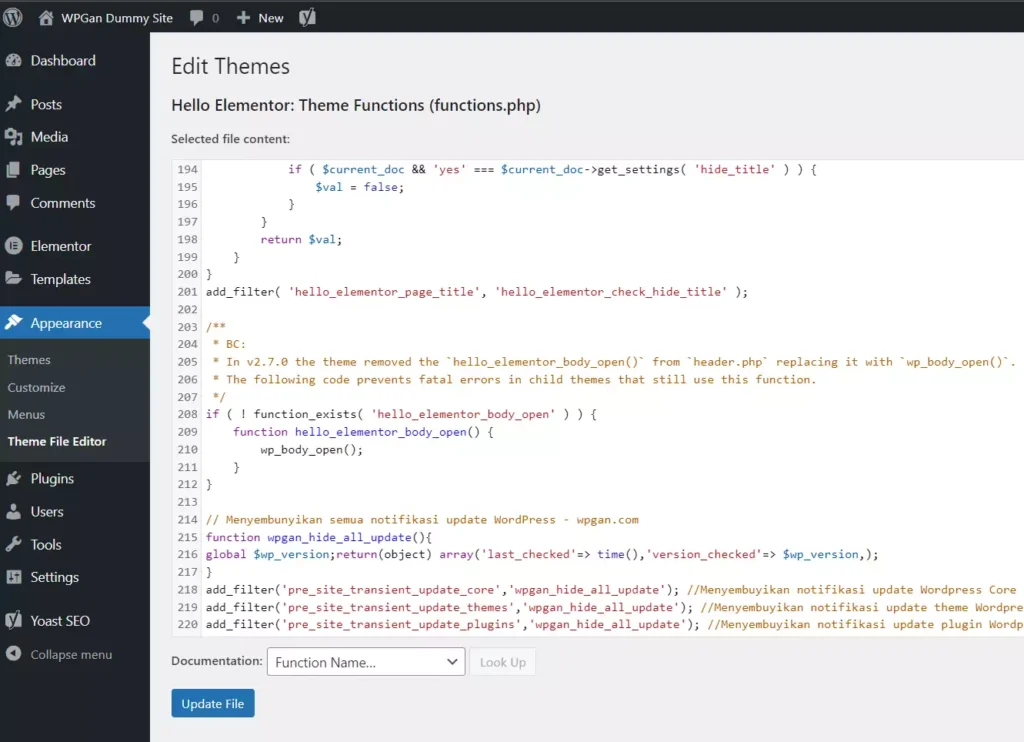
Terima kasih telah berkunjung ke WPGan.com dan membaca Cara Menyembunyikan Notifikasi Update WordPress. Dapatkan saldo $100 di Vultr gratis untuk uji coba VPS dari [Halaman Ini]